使用電腦的時候,我們經常要用到命令提示符,那么在windows10系統中我們怎么以管理員身份運行和打開命令提示符呢?因為用管理員身份運行命令提示符以后,我們可以獲取更高的權限對系統進行設置,很多朋友這時候可能不知道怎么進行操作,下面是小編為大家整理的Win10系統中以管理員身份運行CMD命令提示符的具體操作方法,希望對您有所幫助!
【方法一】
我們可以在Windows10系統的開始菜單上,單擊鼠標右鍵,這時候出現的菜單中,我們選擇命令提示符(管理員)點擊打開這樣即可。
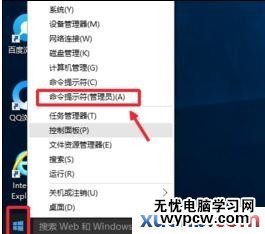
這樣打開以后,大家可以看到命令提示符界面中顯示管理員:命令提示符。現在我們就可以進行自己需要的命令操作。

【方法二】
點擊開始菜單,然后界面中我們這里選擇所有應用打開進入,如圖所示
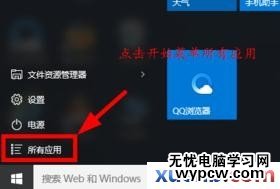
所有應用中,我們在Windows系統中找到命令提示符,然后這時候在命令提示符上單擊鼠標右鍵,選擇以管理員身份打開命令提示符。
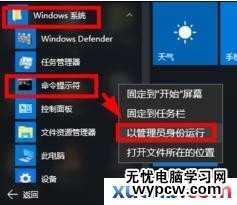
【方法三】
這里我們在Windows10系統的搜索框中直接輸入命令CMD。

然后搜索結果中,還是在命令提示符上單擊右鍵,選擇管理員身份運行。
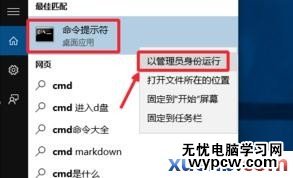
最后我們對命令提示符程序的存放位置最好最下了解,位置在C:/windows/system32文件夾中,其實電腦的很多管理工具都在這里面可以查看到。
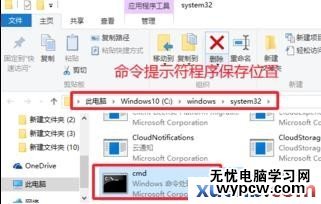
新聞熱點
疑難解答